学習管理でコースを受講する方法
- 対象読者:
- 従業員向け
- 対象プラン:
- 有料オプション
SmartHRの学習管理機能を使って、コースを受講する方法について説明します。
コースを受講する方法
コースを受講するには、大きくわけて以下の2つの方法があります。
- あなたの会社から依頼されたコースを受講する
- 自主的に受講する
それぞれの場合について、コースの受講画面を開くまでの手順を説明します。
受講を依頼された場合
1. タスクや通知からスキル情報の提出・コースの受講管理画面に移動する
コース受講を会社から依頼されると、下記の方法であなたに通知されます。
- SmartHRのホームの[あなたのタスク]に表示される
- SmartHRのホームの[通知]に表示される
- 通知メールが届く
ホームの[あなたのタスク]の場合は、({依頼名})コースの受講というタスクが届きます。[確認]を押すと、スキル情報の提出・コースの受講管理画面に移動します。
![スマートフォンのSmartHRホームの[あなたのタスク]に受講依頼のタスクが届いている例](/articles/dcbcd1c6-88ec-4bfe-b05e-c47f698a8e72/smarthr_home_task_sp.png) 画像を表示する
画像を表示する
![PCのSmartHRホームの[あなたのタスク]に受講依頼のタスクが届いている例](/articles/dcbcd1c6-88ec-4bfe-b05e-c47f698a8e72/smarthr_home_task_pc.png) 画像を表示する
画像を表示する
ホームへの通知の場合は、画面最上部の[🔔]を押すと表示される通知の中に、「{依頼名}」コースの受講依頼が届いていますという通知が届きます。通知を押すと、スキル情報の提出・コースの受講管理画面に移動します。
![スマートフォンのSmartHRホームの[通知]に受講依頼の通知が届いている例](/articles/dcbcd1c6-88ec-4bfe-b05e-c47f698a8e72/smarthr_home_sp_notification.png) 画像を表示する
画像を表示する
![PCのSmartHRホームの[通知]に受講依頼の通知が届いている例](/articles/dcbcd1c6-88ec-4bfe-b05e-c47f698a8e72/smarthr_home_notification_skill_info_application.png) 画像を表示する
画像を表示する
通知メールの場合は、「{依頼名}」コースの受講依頼が届いていますという件名でメールが届きます。メール本文に記載されているURLを押すと、スキル情報の提出・コースの受講管理画面に移動します。
ホームの[スキル管理・学習管理]を押しても、スキル情報の提出・コースの受講管理画面に移動できます。
2. [あなたへの依頼]からコース受講画面を開く
スキル情報の提出・コースの受講管理画面で、[あなたへの依頼]から受講したいコースが含まれる依頼を押して、コース受講画面を開きます。
3. [コースを受講]を押してコースを受講する
コース受講画面で、受講したいコースの[コースを受講]を押して、受講を開始します。
以降のコースの受講画面の操作方法については、コース受講画面の操作方法を参照してください。
自主的に受講する場合
1. ホームからスキル管理・学習管理に移動する
SmartHRのホームからスキル管理・学習管理機能に移動します。
パソコンの場合は、画面左のメニューから[スキル管理・学習管理]を押します。
![PCのSmartHRホームの[スキル管理・学習管理]](/articles/dcbcd1c6-88ec-4bfe-b05e-c47f698a8e72/smarthr_new_home_pc_skill_lms.png) 画像を表示する
画像を表示する
スマートフォンの場合は、画面右上のボタンを押してから[スキル管理・学習管理]を押します。
![スマートフォンのホームの右上のボタンと、[スキル管理・学習管理]の位置を示している](/articles/dcbcd1c6-88ec-4bfe-b05e-c47f698a8e72/lms_smarthr_new_home_sp.png) 画像を表示する
画像を表示する
2. [+申請を作成]を押してコースの選択画面を表示する
スキル情報の提出・コースの受講管理画面で、[+申請を作成]>[コース受講の申請]を押し、コースの選択画面を表示します。
4. 受講したいコースを選択して受講開始する
コースの選択画面で、[詳細]を押すと、コースの概要が表示されます。
[コースを開始]を押して、受講を開始します。
以降のコースの受講画面の操作方法については、コース受講画面の操作方法を参照してください。
コース受講画面の操作方法
コースを開始すると、スライドや動画を閲覧したり、テストを受検したりできます。画面右下の[次の項目へ]を押すことで、コースを進行していきます。
また、[目次]を押すと開く目次画面から任意のスライドや動画、テストに移動できます。
目次画面で表示されている✔️(チェックマーク)は、下記の条件を満たすと、灰色から青色に変わります。
- スライドや動画を閲覧する
- テストに合格する
| コンテンツの閲覧画面 | 目次を開いている状態 |
|---|---|
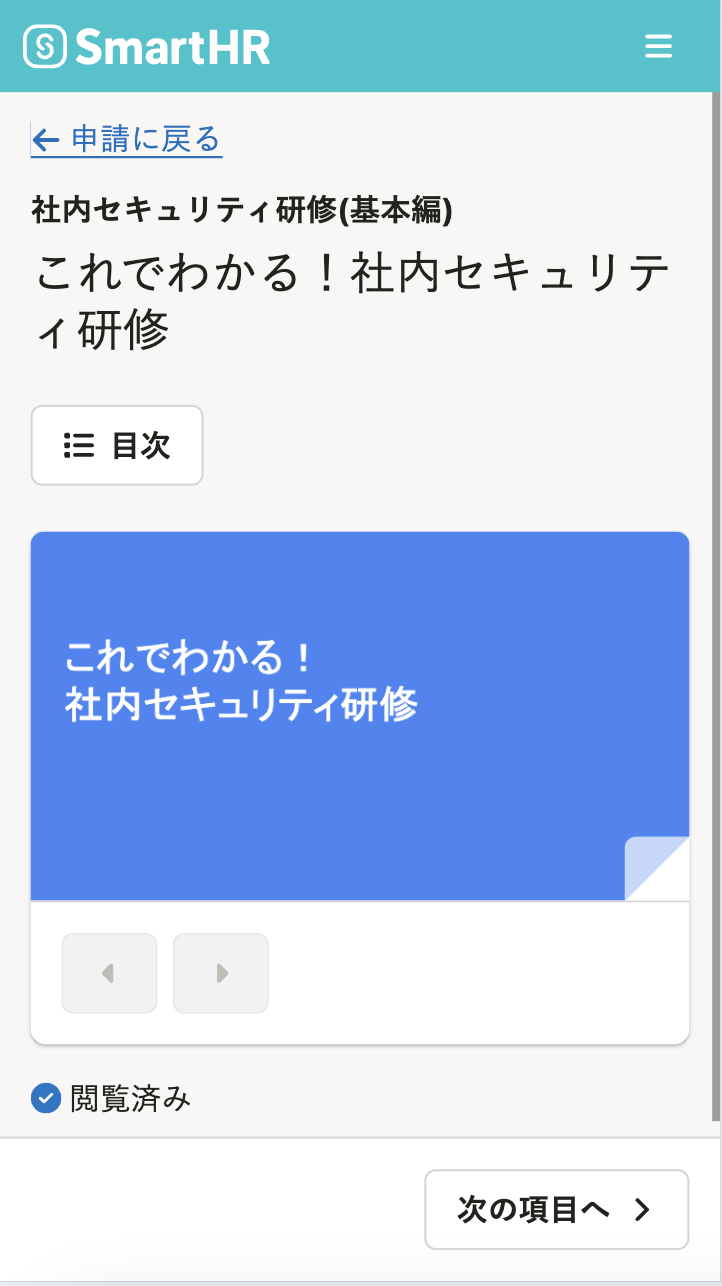 画像を表示する 画像を表示する | 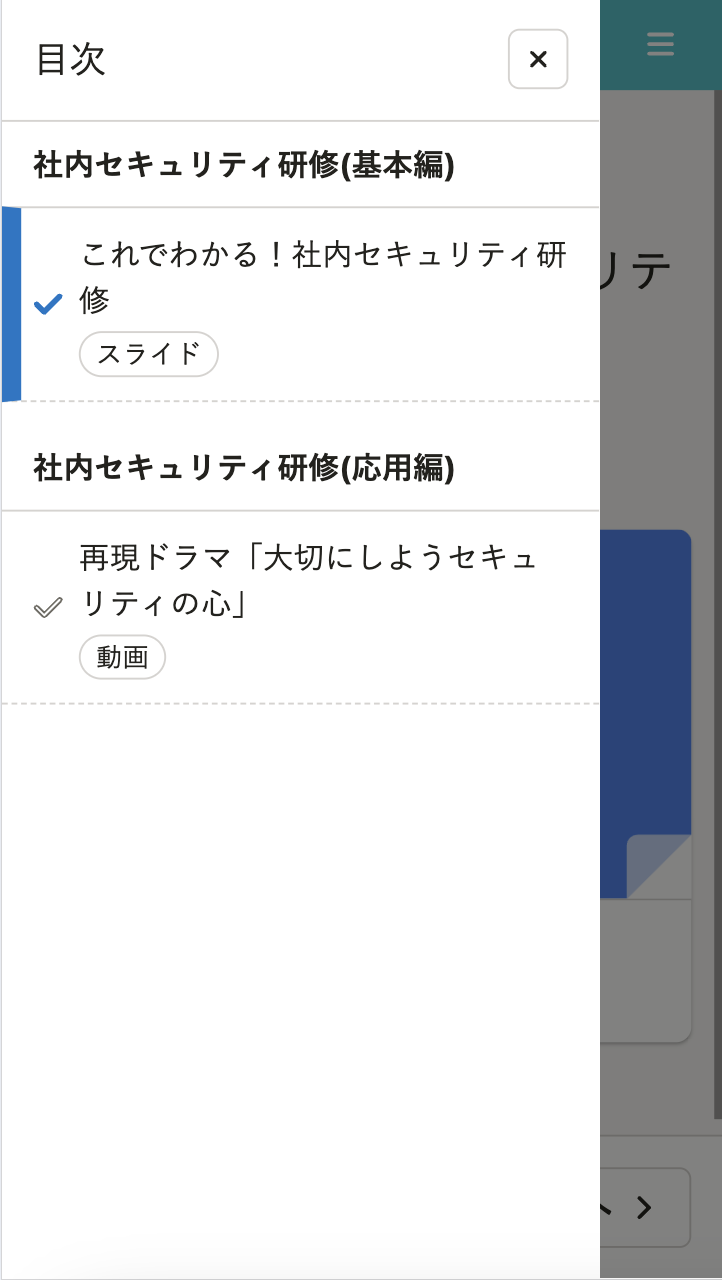 画像を表示する 画像を表示する |
テストを受検する画面では、まず初めに全体の設問数と合格条件といったテストの概要が表示されます。受検の準備が整ったら[テストを受検する]を押します。
テストに不合格の場合は、テストの概要画面またはテスト結果画面で[再受検する]を押して再度テストを受けるか、[復習する]を押して学習し直すことができます。
| テストの概要画面 | テストの回答結果画面 |
|---|---|
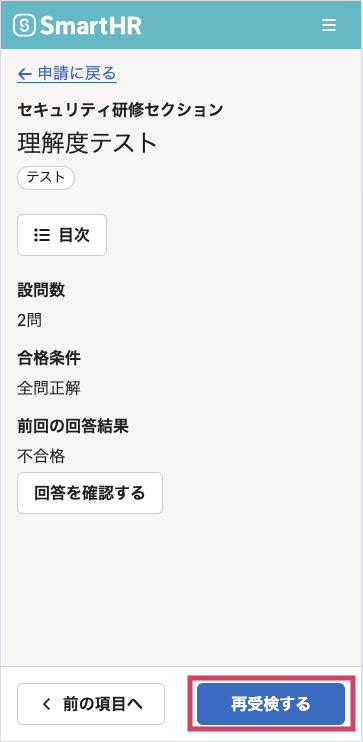 画像を表示する 画像を表示する | 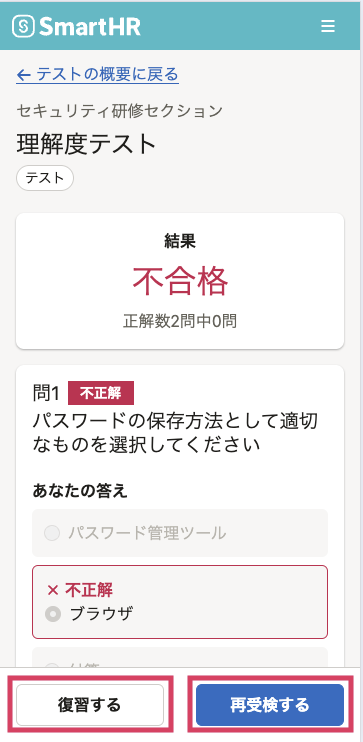 画像を表示する 画像を表示する |
すべてのスライドや動画を閲覧し、テストに合格したら(テストが存在する場合のみ)、コースの受講は完了となります。コースの受講が完了しているか確認するには、[←申請に戻る]を押してコース受講画面に戻ります。受講が完了している場合は、コース名の上に[受講済]と表示されます。
もし、閲覧してないスライド、動画や合格していないテストがあった場合は [未受講の項目に戻る] を押してください。 まだ完了していない項目に戻ることができます。
